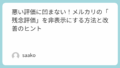この記事では、Androidスマホを使っていて突然「通話アカウントがないため発信できません」というエラーが出てしまったときの対処法をご紹介します。
初めて見るメッセージにびっくりしてしまうかもしれませんが、大丈夫です。この記事を読めば、原因と対処法がきちんとわかりますよ。
特にスマホに詳しくない方や、初めて格安SIMを使い始めた方にも分かりやすく、優しい言葉で解説していきます。
このエラーはなぜ出るのか?
「通話アカウントがない」とはどういう意味?
このエラーメッセージは、スマホが通話に必要な設定や情報を正しく認識できていないときに表示されます。
たとえば、通話に必要なSIMカードの情報が読み取れていなかったり、通話アプリの設定が無効になっていたりする場合などですね。
Androidは、複数の通話手段(通常のキャリア通話、SIP通話、VoIP通話など)を使い分けることができるため、それぞれの通話手段に応じた”通話アカウント”の設定が必要になります。
つまり、「通話アカウントがない」という状態は、「通話に使う情報やルートがスマホに認識されていない=電話できる準備が整っていない」ことを意味します。
特に、格安SIMや中古スマホなどを使用している場合には、設定が完全でないケースも多いため、このエラーが出やすい傾向があります。
起こりやすいシチュエーション(通話アプリ・SIM設定・通信状況)
以下のような状況でこのエラーがよく起こります。
- 新しく購入したスマホに初めてSIMを挿したとき
- スマホの設定を初期化したあと
- Android OSのアップデート後
- デュアルSIM設定の切り替えを行ったあと
- SIMカードを別のスマホに挿し替えたあとに戻したとき
- 端末に複数の通話アプリが入っていて競合しているとき
- 通信障害や一時的なネットワークの不具合が発生しているとき
特にOSアップデートやアプリの不具合、またはAPN・優先SIMの設定がリセットされていると気づかず、このようなエラーが出るケースも少なくありません。
エラーが出やすい端末や状況の例
格安SIMを利用している場合
格安SIMは、ドコモやau、ソフトバンクといった大手キャリアとは異なり、端末との相性や設定がややシビアな場合があります。
たとえば、以下のような状況が該当します。
- SIMカードが認識はされているが、通話設定が有効になっていない
- データ通信はできるが通話ができない(通話アカウントの認識ができていない)
- 初期設定でのAPN構成プロファイルが不完全
特にmineo、IIJmio、OCNモバイルONEなど、一部の格安SIMでは通話アカウント設定(VoLTE対応状況など)を手動で有効化する必要があるケースもあります。
契約しているMVNOの公式サポートページを参考に、端末ごとの設定を見直すことが大切です。
デュアルSIM端末でのケース
デュアルSIMを使っている場合、以下の設定ミスが原因となることがあります。
- 通話に使うSIMを選択していない
- 通話に設定したSIMが無効化されている
- 通信と通話の両方を同じSIMに設定していない
例えば、SIM1に通話用、SIM2にデータ用と分けているつもりでも、設定ミスで両方無効化されている状態になることも。
設定メニューの「SIMカード設定」や「デュアルSIM設定」を見直してみましょう。
また、端末によってはソフトウェアがうまく対応しておらず、SIMの切り替え後に通話設定が無効になる不具合も報告されています。
SIMなし端末(Wi-Fi専用スマホ)のケース
通話機能は、基本的にSIMカードが必要です。
Wi-Fiのみで使っている端末は、通話アカウントそのものが存在しないため、通話アプリで電話をかけようとすると、当然ながら「通話アカウントがない」とエラーが出てしまいます。
この場合、通常の電話はできませんが、LINE電話やSkype、Google Voiceなどのインターネット通話アプリを活用することで通話が可能です。
家族との連絡や緊急用として、インターネット通話ができるアプリを入れておくと安心ですね。
よくある原因とその解決策
通信障害やキャリア側の不具合
一時的に通信会社のネットワークに障害が起きている場合、通話機能が使えなくなることがあります。
このようなときは、スマホの設定に問題がなくてもエラーが出てしまうため、自分でどうにかしようとしても限界があります。
まずは、契約している通信会社(ドコモ、au、ソフトバンク、楽天モバイルなど)の公式サイトやX(旧Twitter)などで、通信障害情報を確認してみましょう。
また、災害時や大規模なイベントの開催中など、一時的に通信が混雑するタイミングでも似たようなエラーが出ることがあります。
Android OSや通話アプリの不具合
Androidのバージョンアップ後や、通話アプリのアップデート直後に不具合が発生することもあります。
とくに通話アプリが突然終了していたり、最新のAndroidバージョンに対応していなかったりすると、通話アカウントの設定が正しく読み込まれずエラーの原因に。
Google Playストアから、使用している通話アプリが最新版であるかを確認しましょう。
それでも改善しない場合は、一度アプリのキャッシュやデータを削除して再起動してみることも効果的です。
「設定」→「アプリ」→「通話アプリ」→「ストレージとキャッシュ」から行えます。
デュアルSIMの設定ミス
デュアルSIMの端末では、意図しないSIMの選択や有効・無効の切り替えが、原因となることがあります。
「設定」→「ネットワークとインターネット」→「SIMカード」などから、どのSIMが通話用に選ばれているかを確認しましょう。
間違ってデータ通信用のSIMが通話にも設定されていると、通話できずエラーが出る可能性があります。
SIMカードの故障や劣化
見落とされがちですが、SIMカード自体の破損や劣化も原因になります。
たとえば、SIMカードを何度も別の端末に差し替えていたり、長年同じカードを使用していた場合などは、金属端子が摩耗して正常に読み取れないことがあります。
この場合は、キャリアショップや格安SIMのサポートセンターに連絡して、新しいSIMカードを再発行してもらうとよいでしょう。
緊急時の応急処置(どうしてもすぐ電話したい場合)
公衆電話や別のスマホを使う
すぐに誰かに電話しなければいけない場面でエラーが出たら、本当に困ってしまいますよね。
そんなときは、近くの公衆電話やコンビニの固定電話、家族や友人のスマホを借りて連絡を取りましょう。
スマホが使えなくても、昔ながらの手段が頼りになることもあります。
LINE通話やSkypeなどのネット通話アプリを活用
Wi-Fi環境がある場所なら、インターネット通話アプリが便利です。
LINE通話やSkype、Zoomなど、無料で使えるアプリがたくさんありますので、普段からインストールしておくと安心です。
特に家族間の連絡であれば、LINEだけでも十分カバーできますよね。
アプリによっては、固定電話や携帯番号にも発信できる有料プランもあるので、いざという時のために調べておくのもおすすめです。
110や119に発信できない場合の注意点
SIMカードが入っていないスマホでも、一部の端末では緊急通報(110・119など)は発信できるようになっています。
ただし、すべての端末・地域で保障されているわけではないので、過信は禁物です。
本当に緊急時に備えるためには、予備のスマホやモバイルWi-Fi、サブ回線を用意しておくと安心感があります。
SIMや端末を交換する前に確認したいこと
契約状況・有効期限をチェックする
通話ができない原因のひとつに、「SIMカードの契約自体が切れている」というケースがあります。
特に格安SIMやプリペイドSIMを使っている場合、利用期間が終了していたり、料金未納で一時停止されていることがあります。
そのため、まずは以下の方法で契約状況を確認してみましょう。
- 契約している会社のマイページにログイン
- アプリでステータスをチェック
- 利用明細を確認
気づかないうちに自動更新が停止されていたり、クレジットカードの有効期限切れで決済できていなかったりすることもありますので要注意です。
他の端末でSIMを試す
お使いのスマホが原因なのか、SIMカードが原因なのかを判断する方法として「別の端末にSIMを挿してみる」という方法があります。
他のスマホにSIMを挿して、通話やデータ通信が正常に使えるかを確認しましょう。
- 他のスマホでも使えない → SIMカードに問題がある可能性大
- 他のスマホでは使える → 今使っているスマホに原因がある
というように、原因を切り分けることができます。
もし家族や友人で同じキャリアのスマホを持っている人がいれば、数分だけ借りて試すだけでも判断材料になりますよ。
端末保証や修理サポートを確認
スマホ自体に原因がありそうな場合は、購入元やキャリアのサポートを利用できるかを調べてみましょう。
- 購入から1年未満 → メーカー保証が使える可能性あり
- キャリアで購入 → 故障サポートや補償サービスに加入していれば、無償・格安での修理が可能
- クレジットカードで購入 → カード付帯の保険でカバーできることも
保証期間や補償内容は契約や機種によって異なりますので、証書やマイページを確認しておくと安心です。
それでも直らないときの最終手段
キャリアのサポートに問い合わせる
ここまで対処してもエラーが解消しない場合は、自分で無理に対処せずに、契約している通信会社のサポートに相談しましょう。
以下の方法で問い合わせるのがおすすめです。
- オンラインチャット(リアルタイムで相談できて便利)
- 電話(スマホ以外の手段が必要)
- 店舗に直接行く(時間がある場合は安心)
キャリア側のネットワーク設定がズレていたり、端末側との相性問題が発生していた場合など、ユーザー側からは見えないトラブルに対応してくれることがあります。
修理や端末交換を検討する
端末の故障や古さによる動作不良が原因の可能性もあります。
以下のような場合は、思い切って修理・買い替えを検討してもいいかもしれません。
- 端末が3年以上前のモデルで、OSアップデートも終了している
- 他のアプリでもエラーが頻発している
- SIMを入れ替えても反応しない
最近では、安価で高性能なSIMフリースマホも多く販売されていますので、最新機種に切り替えることで快適さが大きく変わりますよ。
代替端末やサブ回線の活用
ビジネスや家族との連絡手段が重要な方は、「サブ端末」や「データ通信専用端末+通話アプリ」などのバックアップ手段を用意しておくのもおすすめです。
たとえば、
- タブレット+VoIPアプリ(LINE、050plus など)
- モバイルWi-Fi+古いスマホ+LINE通話
- eSIMを利用したデュアル回線化
いざという時の安心感につながりますし、旅行や災害時にも役立ちます。
ユーザーのよくある質問(FAQ)
緊急通報(110/119)は発信できる?
一部のAndroid端末では、SIMカードが入っていなくても緊急通報(110番・119番など)が可能な場合があります。
ただしこれは端末の仕様や地域の通信事情によって異なるため、必ずしも保証された機能ではありません。
日常的な確認が難しい部分ですが、心配な方は一度キャリアや端末メーカーに確認しておくのが安心です。
SIMなしでも発信できる方法はある?
はい、インターネットを利用したVoIP通話アプリを使えば、SIMカードがなくても通話できます。
例えば、
- LINE(LINE通話)
- Skype
- Google Meet / Zoom
- 050 plus(IP電話)
Wi-Fi環境があればこれらのアプリで通話ができるので、万一のために1つはインストールしておくと安心ですね。
「通話アカウント」とは具体的に何を指す?
「通話アカウント」という言葉はやや曖昧に聞こえますが、基本的には以下のような情報を指しています。
- キャリア(通信会社)経由の通話設定(SIMカードの情報)
- SIP(インターネット電話)アカウント
- 通話用アプリのプロファイルや登録情報
Androidでは、こうした情報を一括して「通話アカウント」と表現していることがあります。
今後のトラブルを防ぐためのチェックリスト
今後、同じようなトラブルに遭遇しないように、以下のことを意識しておくと安心です。
- 定期的にOS・アプリをアップデート
- SIMカードの抜き差しは丁寧に行う
- デュアルSIM端末では通話・データの割り当てを確認
- 通話に使うアプリが正しく設定されているか定期的にチェック
- 通信会社のメールや通知を見逃さない
- LINEやSkypeなどの通話アプリをサブ手段としてインストール
- 緊急時のための連絡手段(公衆電話の位置、家族の連絡先)を確認しておく
まとめ
今回は、「通話アカウントがないため発信できません」というエラーについて、原因から解決策までを一通り解説しました。
スマホの設定ミスや通信環境によって、予期せぬトラブルは誰にでも起こり得ます。
まずは簡単な方法から試して、SIMやアプリの設定をひとつずつ丁寧に確認していきましょう。
そして、どうしても自分で解決できない場合は、無理せずキャリアやメーカーのサポートを頼ることも大切です。
スマホは私たちの生活に欠かせない大切な道具です。 万が一のときに慌てず対応できるよう、今のうちに備えておきましょうね。